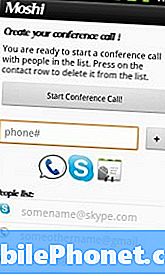Saturs
Facebook lietotne neļauj lietotājiem lejupielādēt savus videoklipus. Tas ir iemesls, kāpēc lietotnē vai Facebook darbvirsmas versijā nav iespēju atrast vajadzīgo videoklipu. Ja jums ļoti nepieciešams lejupielādēt Facebook videoklipus savā Galaxy Note10 +, jums paveicas, jo var palīdzēt vairāki trešo pušu pakalpojumi. Šajā īsajā ceļvedī mēs parādīsim, kā saglabāt Facebook videoklipus savā Samsung ierīcē, izmantojot bezmaksas trešo personu vietni: https://catch.tube/. Ja nevēlaties izmantot šīs vietnes pakalpojumus, meklējiet citas alternatīvas, taču pārējām tālāk sniegtajām darbībām parasti vajadzētu būt līdzīgām.
Kā lejupielādēt Facebook videoklipus savā Galaxy Note10 + 2019
Lai lejupielādētu Facebook videoklipus savā Galaxy Note10 +, ir viegli. Ja jums nav ne jausmas, kā to izdarīt, veiciet tālāk norādītās darbības.
Lejupielādējiet Facebook videoklipus Galaxy Note10 + 1. solī: iegūstiet videoklipa saiti
Vispirms ir jānodrošina, lai jums būtu video saite. Ja izmantojat Facebook lietotni, rīkojieties šādi:
- Pieskarieties videoklipam, kuru vēlaties lejupielādēt.
- Krāns Vairāk iestatījumu augšējā labajā stūrī (trīs punkti).
- Atlasiet Kopēt saiti.
Ja izmantojat tīmekļa pārlūkprogrammu, piemēram, Google Chrome, videoklipa saiti vispār nevar kopēt. Mēs iesakām izmantot galveno Facebook lietotni un iegūt saiti, veicot iepriekš norādītās darbības.
Lejupielādējiet Facebook videoklipus Galaxy Note10 + 2. solī: ielīmējiet saiti un sāciet lejupielādi
Kad esat nokopējis videoklipa saiti uz starpliktuvi, varat sākt to lejupielādēt. Veiciet tālāk norādītās darbības, lai to izdarītu:
- Atver savu interneta pārlūks piemēram, noklusējuma Samsung Internet vai Google Chrome lietotni.
- Apmeklējiet šo vietni: https://catch.tube/. Jūs izmantosiet viņu bezmaksas pakalpojumu, lai lejupielādētu atzīmēto videoklipu.
- Ievadiet saiti vai URL tukšajā lodziņā blakus sarkanajai pogai ar uzrakstu Catch video. To var izdarīt, nospiežot un turot meklēšanas lodziņu. Vienreiz Ielīmēt parādās opcija, pieskarieties tai.
- Ritiniet uz leju un meklējiet MEDIJU FILJU SARAKSTS, KO LEJUPIELĀDĒT.
- Atlasiet lejupielādējamo video versiju.
- Pieskarieties videoklipam pauze to.
- Krāns Vairāk iestatījumu ikona labajā apakšējā stūrī.
- Atlasiet Lejupielādēt.
- Pagaidiet, līdz ierīce lejupielādē videoklipu.
- Kad lejupielāde ir pabeigta, statusa joslā ir jābūt lejupielādes indikatoram, sakot, ka lejupielāde ir pabeigta. Krāns Atvērt.
Ja esat viens no lietotājiem, kurš saskaras ar problēmu ar jūsu ierīci, informējiet mūs. Mēs piedāvājam risinājumus ar Android saistītām problēmām bez maksas, tāpēc, ja jums ir problēma ar Android ierīci, vienkārši aizpildiet īso anketu šo saiti un mēs centīsimies publicēt savas atbildes nākamajos ierakstos. Mēs nevaram garantēt ātru atbildi, tāpēc, ja jūsu jautājums ir atkarīgs no laika, lūdzu, atrodiet citu veidu, kā atrisināt problēmu.
Ja jums šķiet, ka šī ziņa ir noderīga, lūdzu, palīdziet mums, izplatot vārdu draugiem. TheDroidGuy piedalās arī sociālajos tīklos, tāpēc, iespējams, vēlēsities sazināties ar mūsu kopienu mūsu Facebook un Google+ lapās.